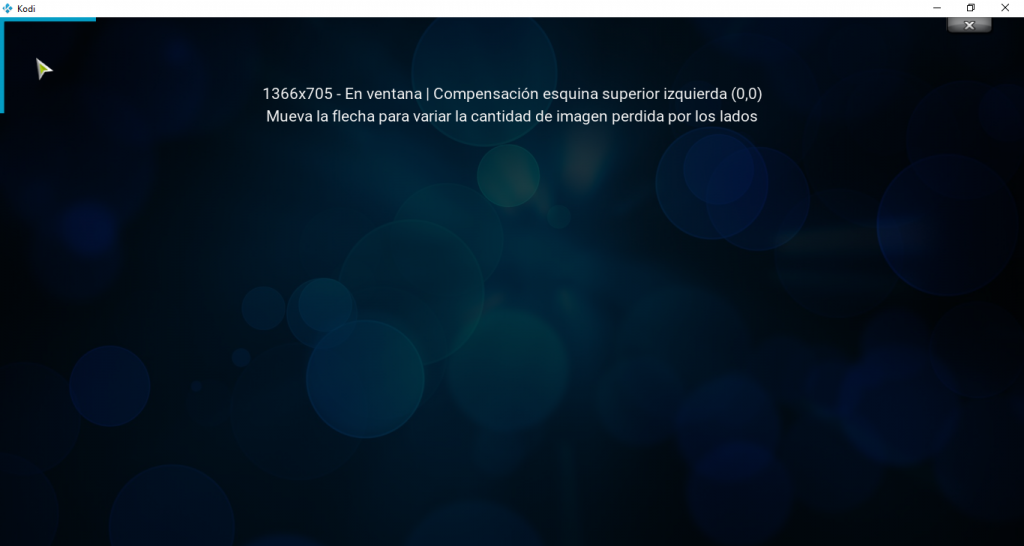Ya Instale Kodi ¿Y Ahora Qué Hago? [Configurar Kodi]
Actualización 22/07/19 Se ha actualizado el contenido del tutorial. Una vez que hemos instalado Kodi, quizá nos surja la pregunta ¿y ahora qué hago? pues antes de pasar a instalar los addon que es los que nos interesa y poder ver canales de TV, películas, series y demás, tenemos que configurar Kodi para que en el futuro no nos presente errores y no tengamos problemas para disfrutar al máximo del contenido.
Bien, en este tutorial veremos algunos ajustes que a continuación se en listan:
La explicación es especifica para Kodi 18 en adelante, sin embargo también funciona con versiones anteriores de Kodi, solo algunas opciones pueden cambiar de lugar.
|Quizá te interese: ¿Que es un VPN?
Funciona de forma similar para todas las plataformas. Si surge algún problema pueden hacerlo saber en los comentarios. Si deseas apoyar el proyecto Mundo Kodi puedes dar clic aquí, es gratis.
Como usuarios de Kodi recomendamos el uso de IPVanish VPN para tener acceso total a todos los addons como Palantir, TecnoTV, Black Ghost, SportsDevil entre otros incluidos los que funcionan mediante torrents como Plexus, Quasar o Venom. Compatible con múltiples plataformas como Android, Amazon Fire TV (Stick), Windows, Mac, iOS, entre otros.
Unos de los mayores beneficios al utilizar IPVanish VPN son:
> Completa privacidad y anonimato al navegar en Internet y en Kodi
> Compatible con múltiples plataformas
> Elimina el Geo-bloqueo
> Soporte 24/7/365
> Hasta 5 dispositivos simultáneos con una sola cuenta
> Beneficios especiales para usuarios de Mundo Kodi
> Satisfacción garantizada o te devuelven tu dinero
Para mas información puedes dar un vistazo en este artículo
Ya Instale Kodi ¿Y Ahora Qué Hago? – Configurar Kodi
Los ajustes que realizaremos en Kodi son los siguientes
CAMBIAR DE IDIOMA

Lo primero a modificar en Kodi es el idioma a español (o el que desees):
Seleccionamos System (icono del engranaje) > Interface > Regional > Language > Spanish
Listo! Kodi ha quedado en idioma español.
CALIBRAR PANTALLA
Calibrar la pantalla, quiere decir que tenemos que ajustar la imagen al limite de la pantalla, ya sea porque no aparece toda la imagen o porque está demasiado pequeña y no cubre toda la pantalla. Si ya tienes la pantalla ajustada puedes pasar al siguiente punto.
Los pasos para realizar la calibración de video son: Sistema (icono del engranaje) > Sistema > Estandar (oprimimos hasta que aparezca Experto) > Pantalla > Calibración de video…
Con las fechas vamos ajustando la esquina superior izquierda, damos Enter (o selección) para pasar a la esquina inferior derecha, después a la linea inferior para ajustar los subtítulos y por ultimo el cuadrado. Damos retroceso para salir del la configuración.
Listo! Ya tendremos nuestro video calibrado en nuestra pantalla correctamente, pasamos a configurar los subtitulos para configurar Kodi.
CONFIGURAR SUBTITULOS
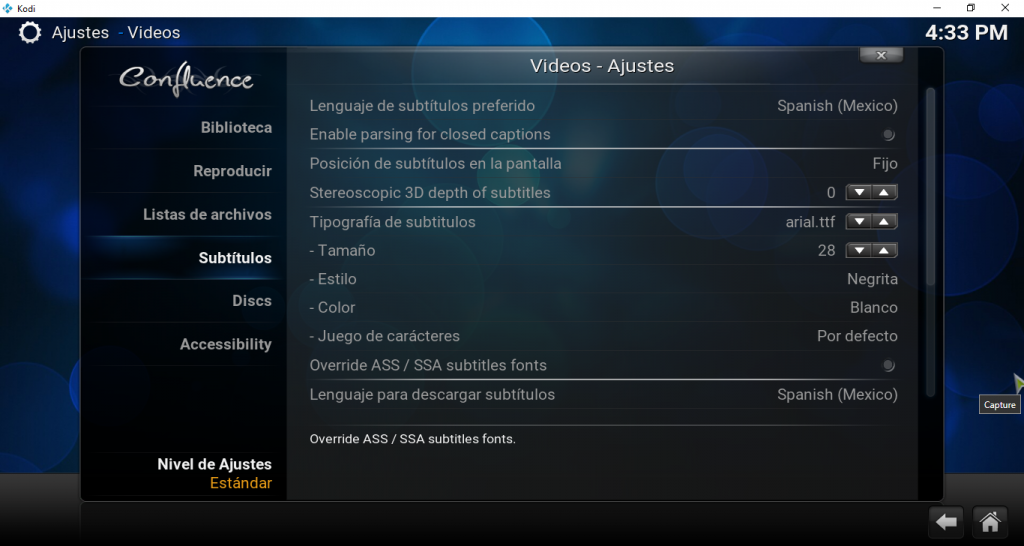
En Kodi tenemos la opción de colocar subtítulos y hemos realizado un tutorial dedicado, puedes revisar todos los detalles en este tutorial.
ORIGENES DESCONOCIDOS
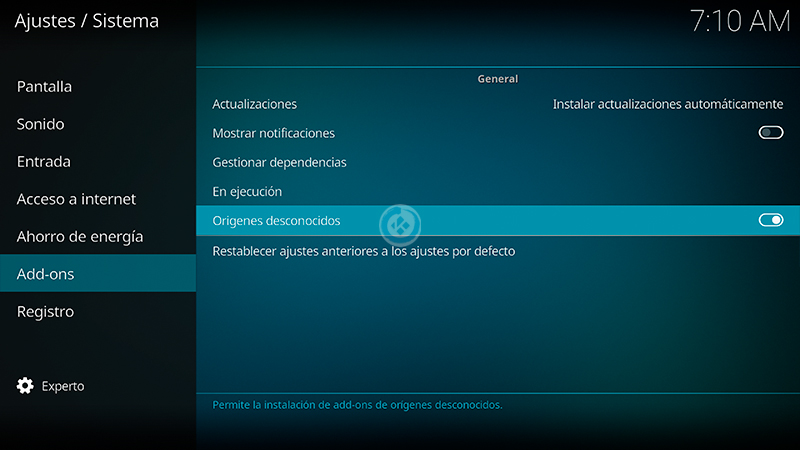
Para poder instalar addons en Kodi no oficiales (la mayoría) es necesario activar la opción «Orígenes desconocidos» para los addons oficiales no es necesario realizar este proceso.
Los pasos detallados puedes encontrarlos en este TUTORIAL.
RESPALDO
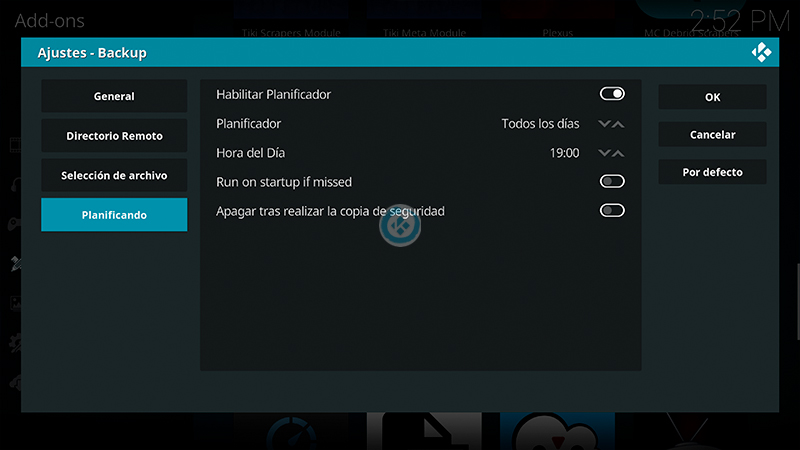
Una de las recomendaciones que hacemos a los usuarios en Kodi es que siempre tengas un respaldo en caso de que suceda algo con la configuración en Kodi, sobre todo a la hora de reinstalar o actualizar. También mencionar que podremos restaurar respaldos entre diferentes dispositivos.
Con el addon de Backup podemos hacer respaldos de forma programada por lo que ya no tendremos que preocuparnos por hacerlo cada vez que hagamos alguna actualización en Kodi.
Aquí los detalles para la instalación y configuración del backup – TUTORIAL.
ADDONS DEPENDENCIA
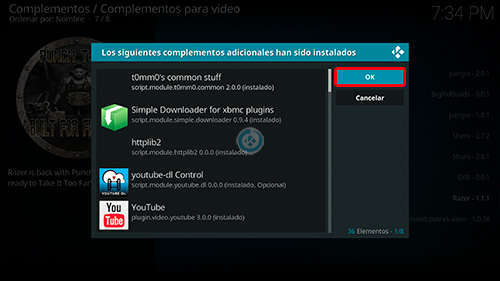
Para poder utilizar addons en Kodi y tener un mejor desempeño de ellos, debemos instalar los addons dependencias, los cuales nos ayudarán a que los addons no nos causen problemas al querer reproducir algún contenido.
Te dejamos la lista de los addons dependencias indispensables para tener una mejor experiencia en Kodi (algunos se instalan automáticamente al instalar los addons comunes) – ENLACE
SKIN O TEMA
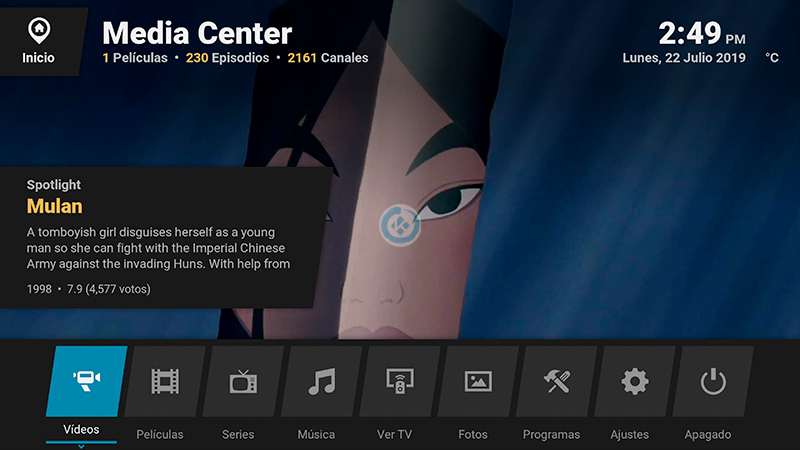
Los temas en Kodi son configuraciones que nos ayuda a cambiar su interfaz y aspecto visual, esto nos da la posibilidad de poder personalizar Kodi a otro nivel.
Al instalar Kodi, este viene precargado con algunos temas por los que podemos ir revisando sin tener que hacer descargas externas.
Para cambiar el skin nos dirigimos a Ajustes (icono del engranaje) > Interfaz > Skin > Skin > Conseguir mas…
INSTALAR ADDONS EN KODI
Ahora sigue el proceso interesante y lo que realmente nos interesa, la instalación de addons. Para empezar recomendamos este artículo, donde podrás encontrar diferentes alternativas de addons, cada addon indica el tipo de contenido e idioma.
Para más información acerca de nuevos addons puedes dar un vistazo en el apartado de Addons en donde frecuentemente (casi diariamente) estamos subiendo contenido nuevo o actualizaciones con sugerencias o novedades para disfrutar no dejar de disfrutar contenido en Kodi.
Si deseas tener acceso a todos los addons y mantener segura tu navegación en Internet y dentro de Kodi, puedes seguir este enlace.
Esperamos que el tutorial y la información de cómo configurar Kodi haya sido de ayuda, recuerda que puedes apoyarnos a mantenernos en linea realizando una donación por paypal (o al botón donar) o dando clic en los enlaces.
Nota: Mundo Kodi no se hace responsable de cualquier daño, pérdida de tiempo o información al intentar este tutorial, todo esto es solo con la intención de informar, todo el contenido utilizado para los tutoriales es sacado de información que circula en Internet. Mundo Kodi así como todo el material aquí mencionados en este sitio no son oficiales de Kodi o Fundación XBMC favor de no realizar quejas o reclamos en el foro oficial de Kodi. Más información en este enlace.